Secret 可以为 Pod 提供密码、Token、私钥等敏感数据;对于一些非敏感数据,比如应用的配置信息,则可以用 ConfigMap。
ConfigMap 的创建和使用方式与 Secret 非常类似,主要的不同是数据以明文的形式存放。
与 Secret 一样,ConfigMap 也支持四种创建方式:
1. 通过 --from-literal:
kubectl create configmap myconfigmap --from-literal=config1=xxx --from-literal=config2=yyy
每个 --from-literal 对应一个信息条目。
2. 通过 --from-file:
echo -n xxx > ./config1
echo -n yyy > ./config2
kubectl create configmap myconfigmap --from-file=./config1 --from-file=./config2
每个文件内容对应一个信息条目。
3. 通过 --from-env-file:
cat << EOF > env.txt
config1=xxx
config2=yyy
EOF
kubectl create configmap myconfigmap --from-env-file=env.txt
文件 env.txt 中每行 Key=Value 对应一个信息条目。
4. 通过 YAML 配置文件: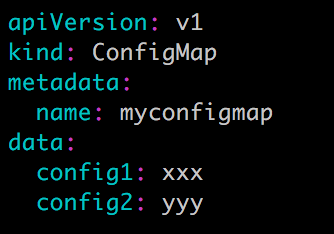
文件中的数据直接以明文输入。
与 Secret 一样,Pod 也可以通过 Volume 或者环境变量的方式使用 Secret。
Volume 方式: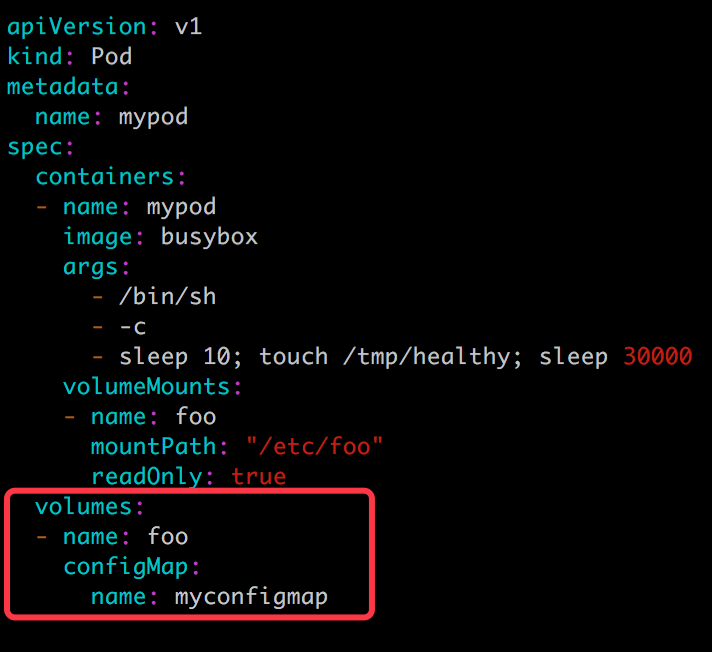
环境变量方式: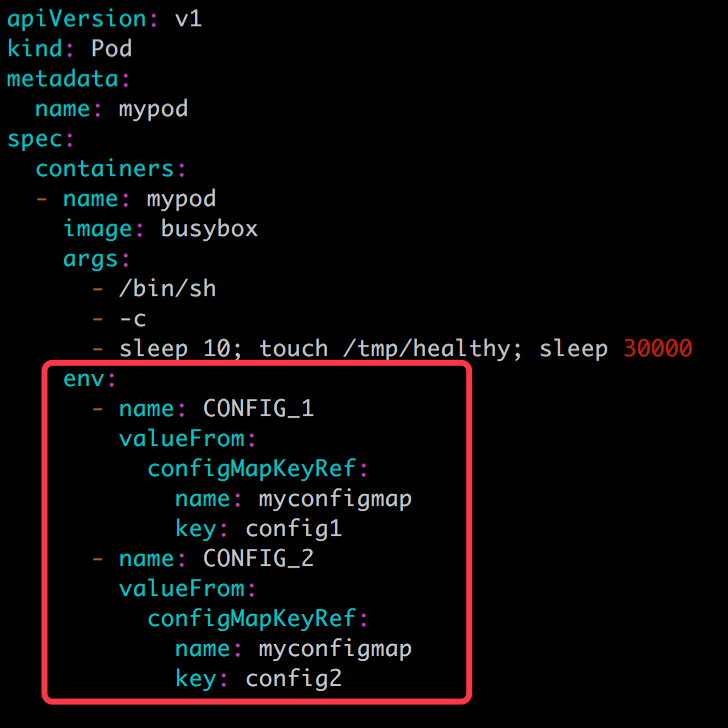
大多数情况下,配置信息都以文件形式提供,所以在创建 ConfigMap 时通常采用 --from-file 或 YAML 方式,读取 ConfigMap 时通常采用 Volume 方式。
比如给 Pod 传递如何记录日志的配置信息:
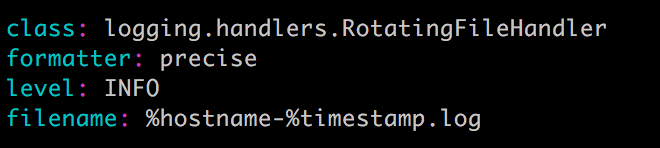
可以采用 --from-file 形式,则将其保存在文件 logging.conf 中,然后执行命令:
kubectl create configmap myconfigmap --from-file=./logging.conf
如果采用 YAML 配置文件,其内容则为:
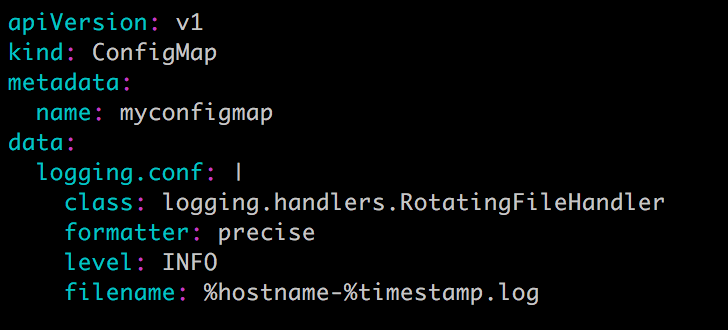
注意别漏写了 Key logging.conf 后面的 | 符号。
创建并查看 ConfigMap:

在 Pod 中使用此 ConfigMap,配置文件为:
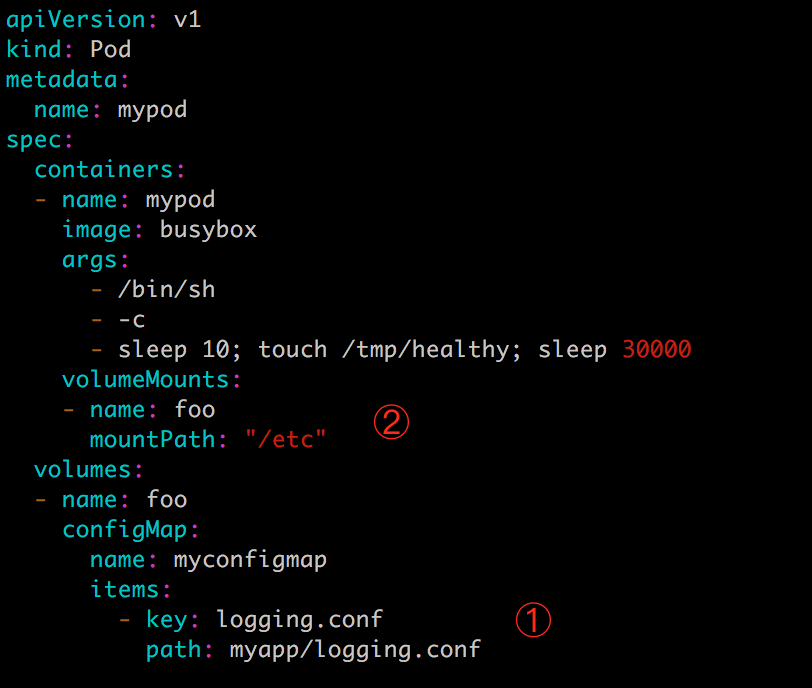
① 在 volume 中指定存放配置信息的文件相对路径为 myapp/logging.conf。
② 将 volume mount 到容器的 /etc 目录。
创建 Pod 并读取配置信息:
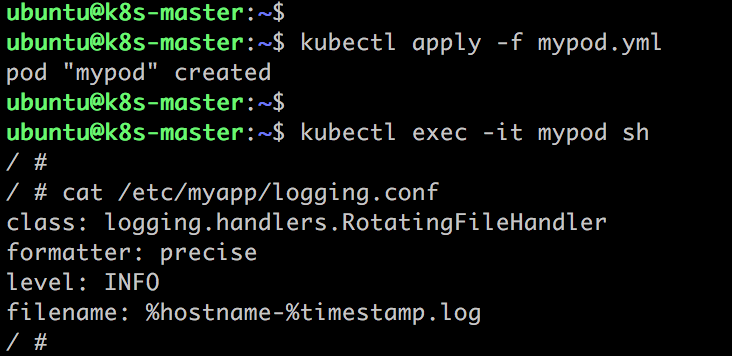
配置信息已经保存到 /etc/myapp/logging.conf 文件中。与 Secret 一样,Volume 形式的 ConfigMap 也支持动态更新,留给大家自己实践。
小结
本章我们学习了如何向 Pod 传递配置信息。如果信息需要加密,可使用 Secret;如果是一般的配置信息,则可使用 ConfigMap。
Secret 和 ConfigMap 支持四种定义方法。Pod 在使用它们时,可以选择 Volume 方式或环境变量方式,不过只有 Volume 方式支持动态更新。
下一节我们将开始学习 Helm -- Kubernetes 的包管理器。